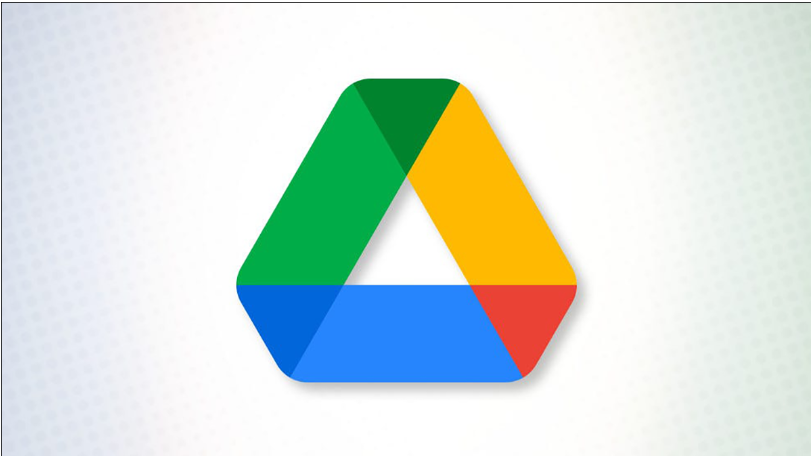Windows Google Drive Nasıl Kaldırılır; aşağıda ki adımları uygulayaım.
Google Drive masaüstü uygulamasını Windows veya macOS bilgisayarınıza yüklemiş ve artık kullanmadığınızı ve artık ihtiyacınız olmadığını fark etmiş olabilirsiniz.
Her iki platformda da birkaç adımda kaldırabilirsiniz. Yolda fikrinizi değiştirirseniz endişelenmeyin. İlk başta yaptığınız gibi Google Drive Desktop web sitesinden indirip yeniden yükleyebilirsiniz.
Windows’ta Google Drive’ı Kaldırın
Windows’ta Google Drive’ı kaldırmak , üç adımlı bir işlemdir. Önce Google hesabınızın bağlantısını keseceksiniz, ardından uygulamadan çıkacaksınız ve son olarak da onu kaldıracaksınız.
Bu ekran görüntülerinde Windows 10 kullandığımızı unutmayın, ancak adımlar Windows 11’de temelde aynıdır.
Windows’ta Hesabınızın Bağlantısını Kesin
Google Drive’ı kaldırabilmeniz için önce Google hesabınızın onunla bağlantısını kesmeniz gerekir.
Hesabınızın bağlantısını kaldırmak için Sistem Tepsisinde Google Drive simgesini seçin . Sağ üstteki dişli çark simgesini tıklayın ve “Tercihler”i seçin.
Bir sonraki ekranda dişli simgesini seçin ve üst kısımdaki “Hesabın Bağlantısını Kes” seçeneğini seçin.
Açılır pencerede “Bağlantıyı Kes”e tıklayarak onaylayın.
Google Drive’da oturum açmanızı isteyen pencere gelir.
Uygulamadan Çık
Bağlantıyı kestikten sonra ve Windows’ta Google Drive’ı kaldırabilmeniz için önce uygulamadan çıkmanız gerekir.
Sistem Tepsisindeki Google Drive simgesini bir kez daha seçin. Sağ üstteki dişli çark simgesini tıklayın ve “Çıkış”ı seçin.
Uygulamayı Windows Üzerinden Kaldırın
Windows’ta Google Drive’ı kaldırmanın en hızlı yolu Başlat menüsünü açmak, Google Drive’ı sağ tıklayıp “Kaldır”ı seçmektir.
Programlar ve Özellikler penceresi açıldığında, Google Drive’a sağ tıklayın ve tekrar “Kaldır”ı seçin.
Windows, uygulamanın değişiklik yapmasına (uygulamayı kaldırma) izin vermek isteyip istemediğinizi sorduğunda “Evet”i tıklayın. Sonrasında, Google Drive’dan gelen komut isteminde “Kaldır”ı seçin.
İşlem birkaç dakika sürer. Tamamlandığında, Google Drive’ın kaldırıldığına dair bir onay göreceksiniz, onaylayıp pencereyi kapatmak için “Kapat”ı tıklayın.
İsterseniz çöp kutusunu boşaltabilir veya Çöp Kutusu klasöründeki Google Drive uygulamasına sağ tıklayarak tamamen kaldırabilirsiniz.
Google Drive’ı daha önce olduğu gibi web’de veya mobil cihazınızda kullanmaya devam eder. İhtiyaç duyduğunuz dosyaları senkronize etmek yerine indirebilirsiniz. Alternatif bir ücretsiz bulut depolama çözümü kullanmayı da düşünebilirsiniz.